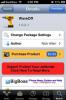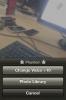Sådan føjes filtre til fotos og videoer i Whatsapp
Whatsapp har lige modtaget en opdatering, der betyder nye funktioner. Det fantastiske ved denne opdatering og de nye funktioner, den tilføjer, er, at de ikke har noget at gøre med Snapchat. Whatsapp har tilføjet filtre til de fotos, du sender. Der er næppe en håndfuld af dem, men de er ikke desto mindre der. Filtrene kan tilføjes til fotos, videoer og GIF'er. GIF'erne kan være dem, der er drevet af Tenor og understøttet nativt af Whatsapps, eller de kan være videoer, der er konverteret til GIF'er. For at tilføje filtre til fotos og videoer i Whatsapp skal du opdatere det til det nyeste version.
På iOS er den nyeste version af appen 2.17.30. På Android er den nyeste version af appen 2.17.215. Opdater appen, og åbn den derefter på din enhed. Vælg en samtale tråd, du vil sende et foto, video eller GIF til. Tryk på plus-knappen for at åbne delingsmenuen. Du kan tilføje filtre til fotos og videoer i Whatsapp og også til GIF'er.
Tryk på 'Foto- og videobibliotek' i delingsmenuen for at dele et foto eller en video fra din kamerarulle og for at dele en GIF.

Vælg det foto eller video, du vil dele, på skærmen Kamerarulle. Hvis du vil, kan du konvertere en video til en GIF, forudsat at den kun er 6 sekunder lang. Alternativt skal du trykke på GIF-knappen nederst til venstre på skærmen Camera Roll for at søge efter og sende en GIF fra Tenor.
Når du vælger et foto, video eller GIF, går du til redigeringsskærmen. Stryg op på denne skærm for at åbne filterskuffen. Som nævnt tidligere er der kun et par filtre at vælge imellem. Det er uklart, om Whatsapp vil tilføje mere, og vi klager ikke, så længe det ikke tilføjer ansigtsfiltre.
Vælg det filter, du vil anvende. Filtret tilføjes til det medie, du deler, uanset om det er et foto, video eller GIF.

Derefter skal du bare trykke på knappen Send.
Denne nye opdatering grupperer flere fotos, der er sendt over en enkelt meddelelse, i albums. Selvfølgelig, hvis du gennemser medier, der er delt via en samtaletråd, vises billederne stadig som individuelle billeder. Disse er ikke så meget albums som bare grupperede billeder. Det er lettere at se dem alle uden at skulle rulle så meget og miste din plads i samtalen. Når du trykker på en gruppe fotos, kan du kun se fotos i den gruppe. Du kan ikke se andre fotos, der er delt i den samme tråd.
Søge
Seneste Indlæg
Tænd og sluk for din iPhone-skærm med en bølgebevægelse ved hjælp af WaveOff
Apps som TuneMob og Kig væk Spilleren har bragt nogle af de mest ef...
MailDeck: iPad Mail-app med en farverig, flad brugergrænseflade og en samlet indbakke
Tabletter bliver mere og mere populære i disse dage, og ikke kun ti...
Gem hemmeligt medier og upload længere videoer i Snapchat til iPhone med fantom
Der kan ikke være noget større vidnesbyrd om populariteten af en ...